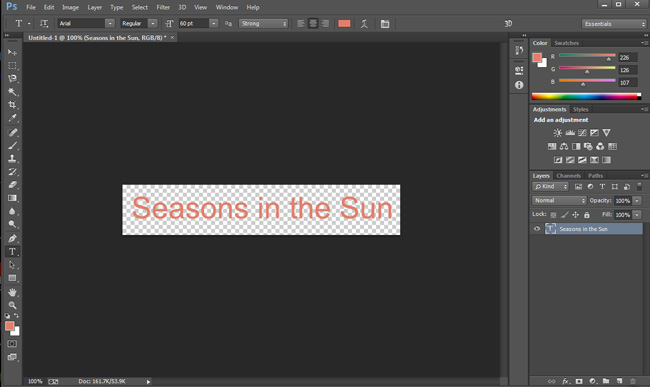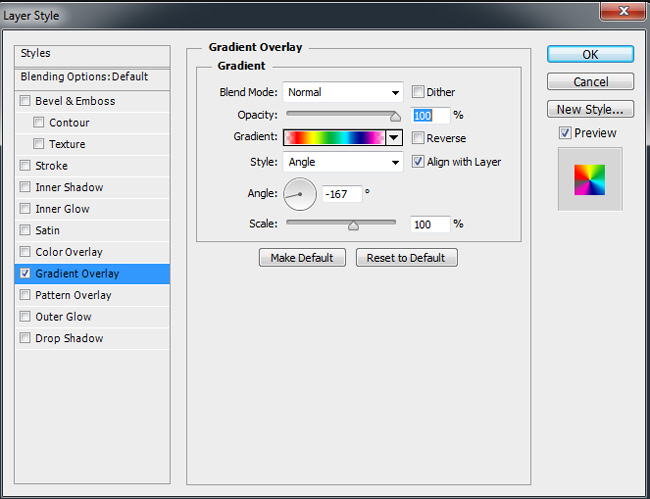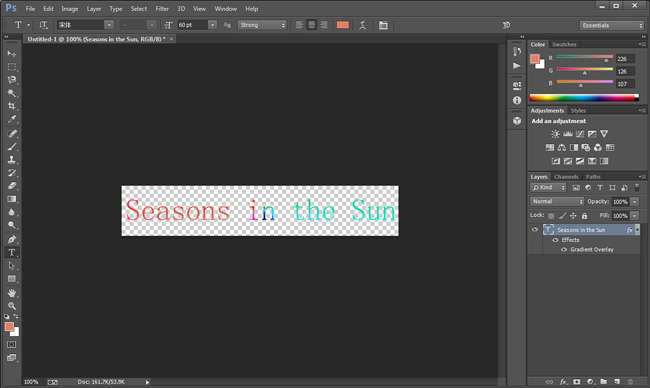Uanset om du skal lave en professionel video, eller om du bare leger, så er det at tilføje billed- eller undertekster til dine videoer altid en vigtig del af redigeringen. Men når du først har forbedret dine videoer af med tekst, kan det være, du overvejer, om det er muligt at ændre tekstfarven, størrelsen eller udseendet. Det kan du fx ved at anvende farveforløb, tilføje bevægelser til skrifttyper og så videre. Når alt kommer til alt, så er det, der skal til for at gøre din video endnu mere imponerende, at du på en effektiv vis får designet flotte billedtekster til din video. I forhold til spørgsmålet om, hvordan man kan ændre tekstfarven i videoen, så får du her nogle gode tips, og nogle let anvendelige redigeringsværktøjer introduceres for dig.
Sådan designes og tilføjes tekstfarve til video
Tips om skriftfarvedesign
Tips om valg af skriftfarve
Den perfekte billedtekst drejer sig først og fremmest om at vælge den helt rigtige farve, der passer til baggrundsbilledet. For at være ærlig, så er det som regel nemt blot at vælge én slags farve fra systempaletten og ændre teksten. Og som regel ved du også lidt om, hvordan du ændrer tekstfarven i videoer. Men hvad er den bedste farve til billedtekster i videoer? En enkel regel er, at man bør undgå at bruge lyse neonfarver som fx neon rød og grøn. Disse farver er svære at læse, og de ser ikke godt ud på skærmen. Det vil selvfølgelig for det meste være smartere at anvende en hvid fyldfarve på sort baggrund, da dette er enkelt, og det som regel passer godt på enhver baggrund. En anden regel drejer sig om valg af skrifttypefarve, og her skal man vælge en farve, der passer til stemningen i videoen.

Tips om valg af skriftudseende
Hvis du vil lave en flot billedtekst til din video og ændre skriftfarven, så den passer til videoen, er det vigtigt at være opmærksom på, at valget af en skrifttype, der matcher, er ekstremt vigtigt. Den rigtige skrifttype hjælper med at formidle dit budskab til publikum, mens den forkerte skrifttype sender et budskab, der har den helt modsatte betydning af din besked, og dermed forvirrer dit publikum. Den bedste tommelfingerregel, når du skal vælge skrifttype, er: undgå skrifttyper med serif – særligt Times New Roman. Med serifferne på enderne af bogstaverne er de ikke nemme at læse i videoer. Men andre skrifttyper som fx Arial, Antik, Calibri mv. er som regel bedre valg på grund af deres renere og tyndere udseende.

Tips om valg af skriftstørrelse
Skriftfarve, udseende og størrelse er alle vigtige faktorer i forhold til design af billedtekst, som du bør være opmærksom på, når du redigerer videotekst. Lille tekst kan være vanskeligt at læse i en video, og du bør huske på, at dit publikum måske ser din video på en mobil enhed, såsom en mobiltelefon eller tablet. Derfor kan din billedtekst være ulæselig eller sågar usynlig for disse målgrupper, når skriftstørrelsen er for lille. På den anden side bør stor tekst også undgås, for det kan optage for meget plads og være visuelt trættende at se på for din målgruppe. Der er er ingen standardindstilling til din skriftstørrelse, og det, du skal sørge for, er at finde balancen mellem skrifttyper, der er for store eller små.

Sådan ændres farven på teksten
Adobe Photoshop CC er et af de mest populære programmer til fotoredigering. Dette værktøj giver brugerne flere redigeringsmuligheder, så de kan fx oprette billedtekst med tin som farveforløb, pennestrøg, skygge osv. Med Photoshop kan du oprette tekst, ændre skriftfarve og bruge forskellige effekter, som lige passer dig. Før du redigerer videoer, kan du oprette en tekst med dette billedredigeringsprogram og derefter gemme teksten som et billede, som du så efterfølgende kan føje til din video. Her er nogle grundlæggende instruktioner om, hvordan man gør det.
- Hent og installer Adobe Photoshop CC.
- Opret et nyt lag og skrive nogle ord.
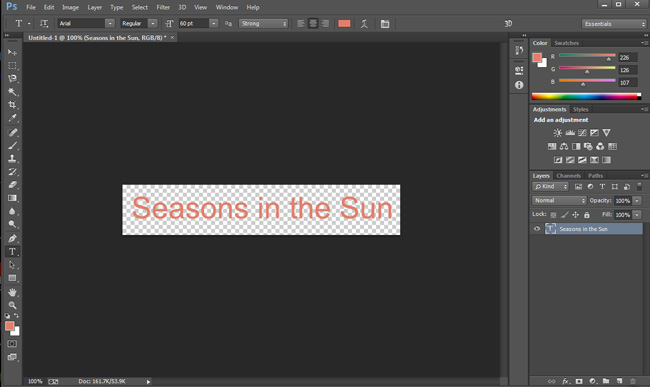
- Klik på ”fx” i nederste højre område, og vælg derefter ”farveforløb”.
- Vælg en type af farveforløb i Farveforløbstype.
- Indstil farveforløbsvinkel og derefter klikke på ”OK”.
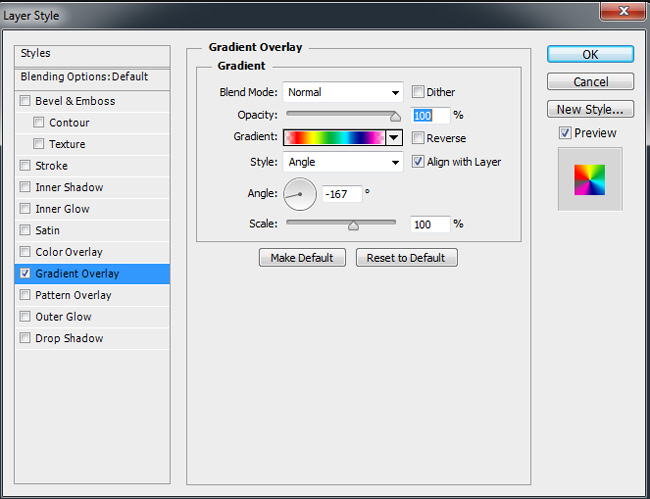
- Klik på ”Fil”> ”Gem som” for at gemme din tekst.
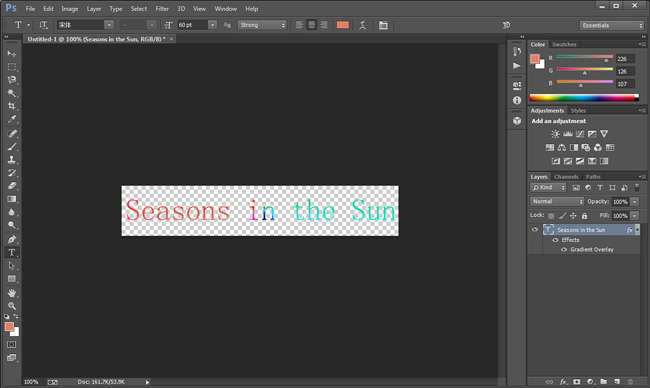
Bemærk: PNG-formatet kan eksportere tekstbillede med gennemsigtig baggrund, som senere kunne anvendes som billedtekst til din video. Så det er bedst, at du gemmer din tekst i PNG-formatet.
Sådan tilføjes designet tekst til videoer
Efter at have skabt en billedtekst via Adobe Photoshop CC, skal vi nu tilføje billedteksten til en video. Vi kan bruge en video editor, som gør redigeringsjobbet til en enkel opgave. ApowerEdit er et af de bedste videoredigeringsværktøjer, og det er velegnet til både nybegyndere og erfarne brugere, da det har en intuitiv brugergrænseflade og smart og effektiv funktionalitet. Ved hjælp af dette værktøj kan brugerne nemt tilføje designet tekst til videoer. For at lære mere om, hvordan du anvender dette værktøj, kan du læse instruktionerne nedenfor.
- Hent og installer ApowerEdit ved at klikke på knappen nedenfor.
- Åbn programmet og tilføj videoen, som skal redigeres.
- Højreklik på mediefilen og derefter vælge ”Føj til projekt”.
- Træk tekstbilledet ned til til billedsporret.
- Højreklik på billedet, og vælg derefter ”Rediger”.
- Rediger tekstbilledet.
- Klik på ”Eksporter”> ”Eksporter til video” for at gemme videoen med teksten.

ApowerEdit er også en all-around video editor, der giver brugerne adgang til forskellige tekstformater, så brugerne kan redigere billedtekst direkte. Hvis du tror, at Photoshop er for professionelt for dig, eller hvis du er bange for, at det bliver for tidskrævende, kan du bruge ApowerEdit i stedet til hele tekstredigeringen. Med dette værktøj kan du også nemt redigere tekstfarven .

Konklusion
Alle tips og værktøjer, der er foreslået ovenfor, er rigtigt gode og effektive til at ændre tekstfarve. Vi håber, du kan finde den bedste måde at ændre tekstfarven, at du kan finde den bedste og mest passende video editor, så du dermed kan oprette den bedst mulige video. Alle disse fremgangsmåder er velegnede til dette, og det er værd at afprøve dem, for at du kan finde den metode, der passer dig bedst.